將 MP4 轉換為 AMV 在小螢幕上欣賞視頻
如果您喜歡在較小的螢幕(例如便攜式媒體播放器或某些遊戲設備)上觀看視頻,將 MP4 檔案轉換為 AMV 格式可以增強您的觀看體驗。 AMV 專門針對小螢幕進行了最佳化,是一種輕量級格式,非常適合在不犧牲品質的情況下播放音樂影片和短片。如果您想在小螢幕設備上欣賞一些音樂 MV 甚至視頻,請閱讀這篇文章以了解如何將 MP4 轉換為 AMV!
為什麼要考慮將 MP4 轉換為 AMV?
在繼續之前,您可能想了解為什麼將 MP4 轉換為 AMV 是一個合適的選擇,可以顯著增強小螢幕上的視訊觀看體驗。這可能需要討論 MP4 和 AMV 這兩種檔案格式的特性。儘管 MP4 因其高品質和相容性而成為最廣泛使用的視訊格式之一,但其檔案大小可能相對較大,特別是對於便攜式媒體播放器或儲存和處理能力有限的舊設備而言。相比之下,專為低解析度播放而設計的AMV是小型裝置的理想選擇。

AMV(動漫音樂錄影帶)最突出的優點是其高效的壓縮。如果您經常在較小的螢幕上觀看音樂影片或動畫,將 MP4 轉換為 AMV 可以確保更流暢的播放和更快的載入時間。同時,您也可以在更有效地壓縮其大小的同時,盡可能保持影片的原始品質。 AMV 檔案保留了基本的視覺元素,同時尺寸更易於管理,允許更長的檢視而不會遇到儲存限制。

而對於許多便攜式媒體播放器來說,基本上都支援AMV,從而保證了相容性。透過將您喜愛的 MP4 影片轉換為 AMV,您可以建立適合您裝置的個人化音樂影片或短片庫,並增強您的娛樂體驗。
如何將 MP4 高品質轉換為 AMV
雖然與 MP4 相比,AMV 已經能夠在壓縮文件大小的同時盡可能地保持視頻質量,但您可能仍然希望通過一些可能的方式來提高視頻質量 - 畢竟您的便攜式設備只有一個小屏幕。因此,AMV 檔案的品質越高,您在可攜式裝置上欣賞的圖片就越清晰。

4Easysoft全能視訊轉換器 是最有可能幫助您的救星,因為它可以幫助您將 MP4 轉換為 AMV,同時幫助您盡可能提高視訊質量,以便您可以在小螢幕上更好地享受盡可能多的內容。雖然聽起來可能會涉及一些繁瑣的操作,但4Easysoft Total Video Converter實際上已經為您預先預設了參數,即您只需從預設的多個品質範圍中選擇適合您的。此外,您還可以執行一些編輯操作,使轉換後的AMV影片在便攜式設備上更具表現力。

透過調整參數自訂 AMV 檔案的影片。
一鍵批次將 MP4 檔案轉換為 AMV 格式。
進行編輯以增強您在便攜式設備上播放的影片。
預覽以了解如何從 MP4 轉換 AMV。
步驟1啟動 4Easysoft Total Video Converter 並點擊「新增檔案」按鈕匯入 MP4 影片以轉換為 AMV。
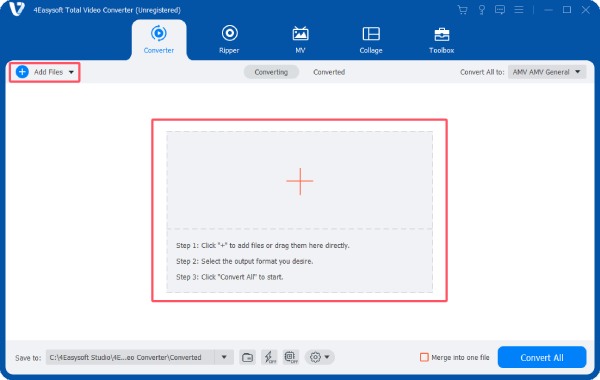
第2步按一下「全部轉換為」按鈕,然後按一下「AMV」按鈕,因為4Easysoft Total Video Converter已經預設了參數。
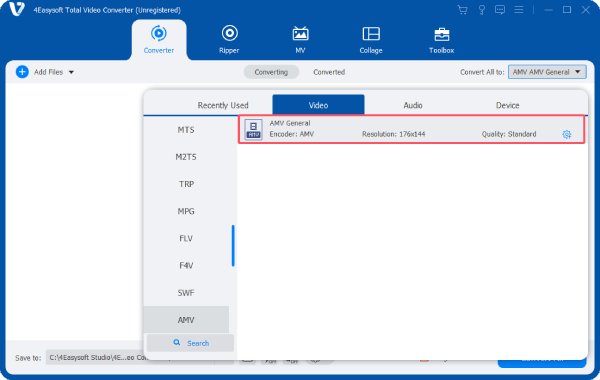
步驟3最後,點擊“全部轉換”按鈕開始該過程。 MP4 檔案將自動轉換為 AMV。

如何使用 FFmpeg 將 MP4 轉換為 AMV
如果您熟悉某些程式碼,那麼使用 FFmpeg 將 MP4 轉換為 AMV 是一個非常簡單的方法。但有一點要注意:這種方法通常只涉及最簡單的轉換步驟,這意味著您很難對特定的參數細節進行自訂調整。由於進一步的調整通常需要更複雜的提示,因此在運行過程中也很容易出現錯誤。您可以先嘗試使用 FFmpeg 將 MP4 轉換為 AMV 將 MP4 轉換為 WMV,然後到 AMV:
步驟1首先,從官方網站下載適合您作業系統的 FFmpeg 版本。下載後,右鍵單擊該文件,然後按一下“在此處解壓縮”按鈕。
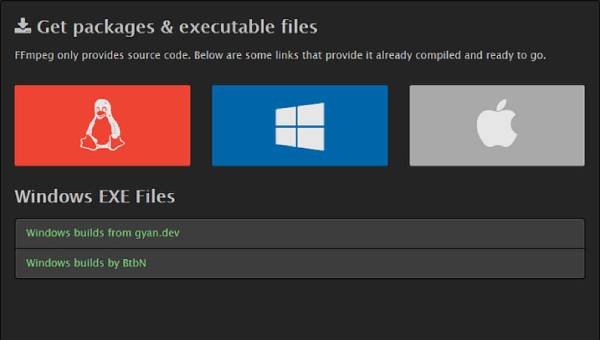
第2步
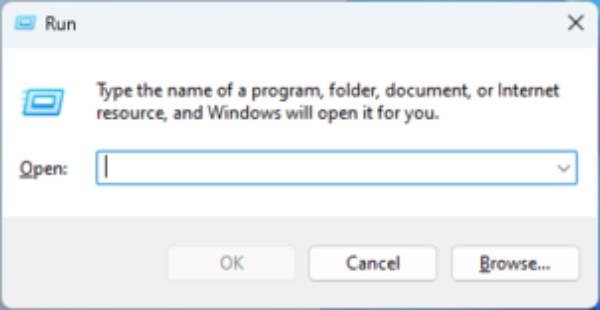
步驟3在提示視窗中,鍵入並執行以下命令。然後,重新啟動電腦。
ffmpeg -i 範例.mp4
-vcodec msmpeg4 -q:v 1 -s qqvga -r 16
-acodec wmav2 -ac 1 -ar 22050
範例.wmv
amv-ffmpeg -i 範例.wmv 範例.amv
將 MP4 轉換為 AMV 的線上工具
網路上也有 AMV 視訊轉換器 它可以幫助您簡單地將 MP4 轉換為 AMV。您唯一需要注意的是不要上傳超出網站大小限制的檔案。以下是使用 MConverter 將 MP4 轉換為 AMV 的方法:
步驟1導航至 MConverter 網站並點擊「瀏覽」按鈕匯入 MP4 檔案。
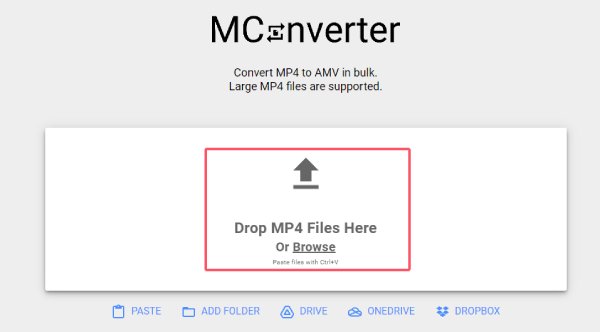
第2步文件載入成功後,點擊“amv”按鈕選擇其作為輸出格式。
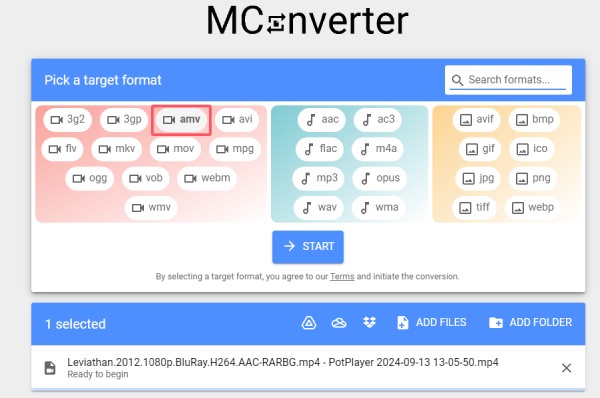
步驟3點擊“開始”按鈕並等待該過程完成。完成後,下載轉換後的 AMV 檔案。
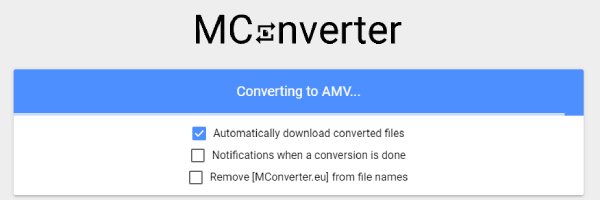
結論
總而言之,將 MP4 轉換為 AMV 可以讓您在較小的螢幕上欣賞視頻,同時盡可能減少品質或性能的損失。無論您想觀看音樂影片、動畫還是短片,轉換為 AMV 都可以確保為您的裝置功能量身打造最佳觀看體驗。如果您想以最簡單、最快的方式將 MP4 轉換為 AMV,請下載 4Easysoft全能視訊轉換器 現在就可以獲得高品質的影片。


